當你備份完 LINE 資料後,你一定也想知道「LINE 備份檔案在哪」吧。其實 LINE 有提供常規備份的功能,然而,這些 LINE 備份檔案位置與查看方式卻不那麼直觀。本文會幫大家解開這個謎團,不管你是使用手機還是電腦版 LINE ,都能輕鬆找到 LINE 備份檔案,並學會 LINE 備份檔案如何看!

LINE 雲端備份怎麼看?
iPhone 與 Android 的用戶,LINE 雲端備份位置存放在不同的平台上,以下我們來詳細解析兩種系統的備份位置與查找方式。
1 iCloud LINE 備份檔案在哪?
iPhone 用戶的 LINE 通常是會備份到 iCloud 雲端空間,如果想要知道 iCloud LINE 備份在哪,就需要根據以下幾步進行查看了。不過要注意的是這個方法無法直接查看備份內容喔。
步驟 1打開 iPhone「設定」
步驟 2點選你的 Apple ID →「iCloud」
步驟 3點擊「管理儲存空間」
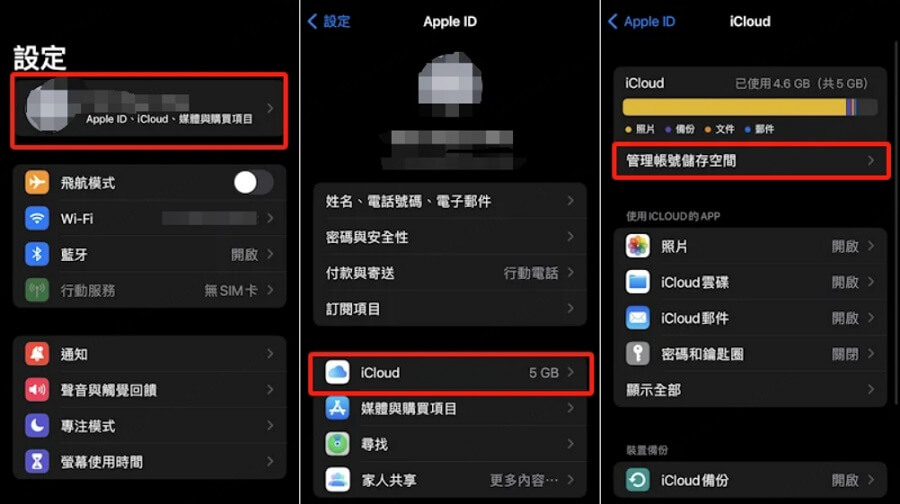
2 LINE 備份 Google 雲端位置
接下來要說明的是 Android 用戶的 LINE 雲端備份怎麼看,其實 Android 是跟 iOS 區分開的,不同於 iCloud,你需要將 LINE 備份 在 Google Drive。 具體 LINE 備份 Google Drive 位置如下:
步驟 1前往 Google 雲端硬碟,點擊左上「選單」
步驟 2點選「設定」,再點選「備份你裝置的設定」,就可以在「應用程式」找到 LINE 備份雲端硬碟位置了
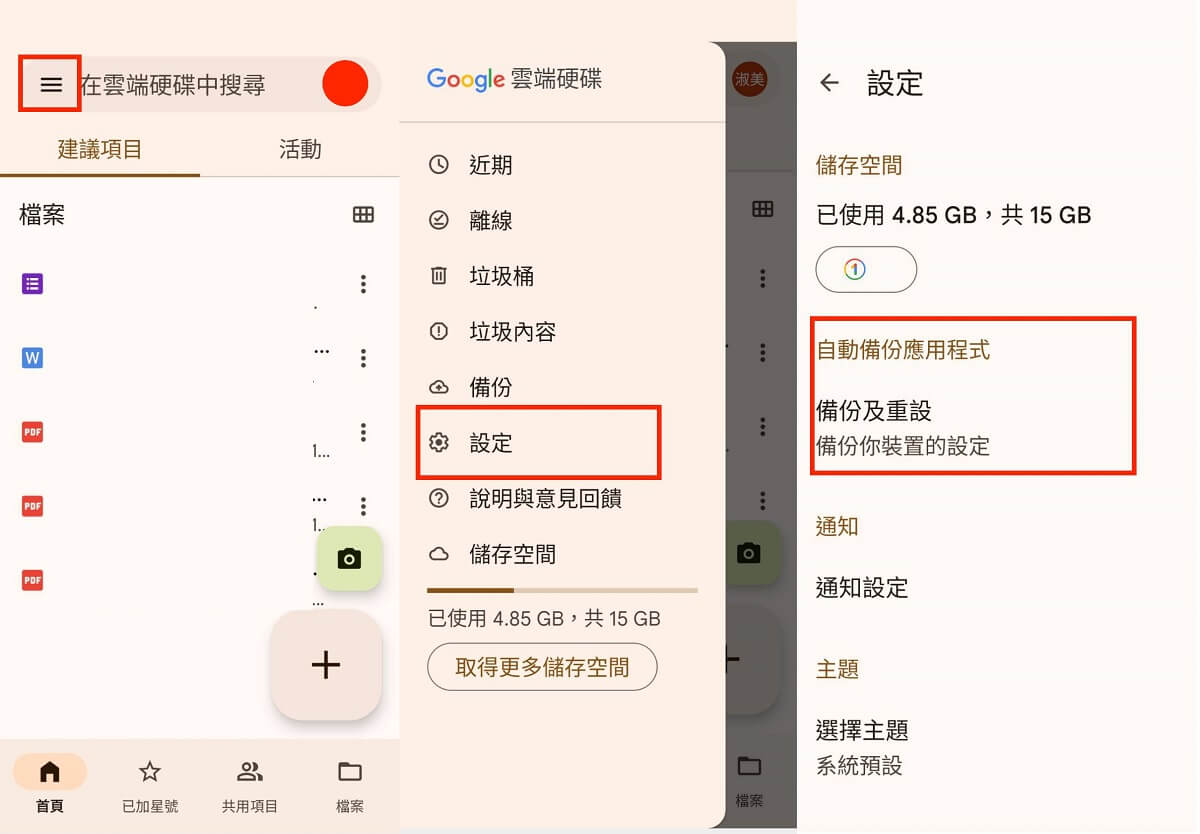
提醒!以上 2 種查看「LINE 備份到雲端的哪裡」方式無法看到備份的具體內容
LINE 備份檔案電腦如何看?
電腦的 LINE 備份在哪裡 ?如果你是有使用電腦版 LINE 的習慣,就算手機遺失或是壞掉等突發狀況的發生,也是可以透過電腦版 LINE 備份快速查看過去同步過的 LINE 訊息。以下分別是 Windows 和 Mac 用戶的 LINE 備份檔案如何看方式:
Windows 電腦
Windows 電腦的 LINE 備份資料在哪?執行下面操作之前,記得先確認 LINE 已經更新到最新版本,避免版本不同而出現 LINE 備份錯誤。
步驟 1在電腦搜尋欄上搜尋「%USERPROFILE%\AppData\Local\」
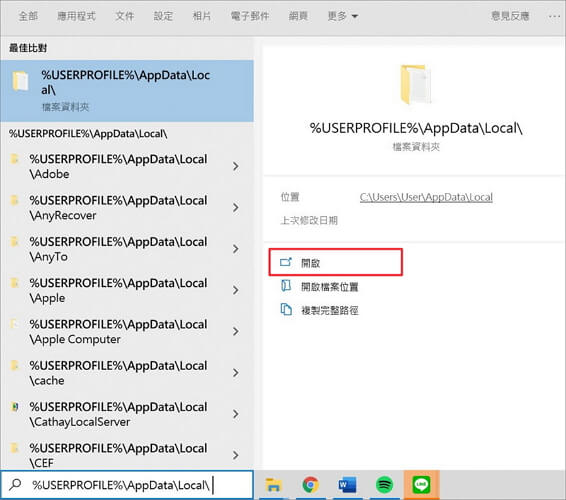
步驟 2開啟資料夾後,可看到「LINE」資料夾,點開即可找到 LINE 備份檔案位置
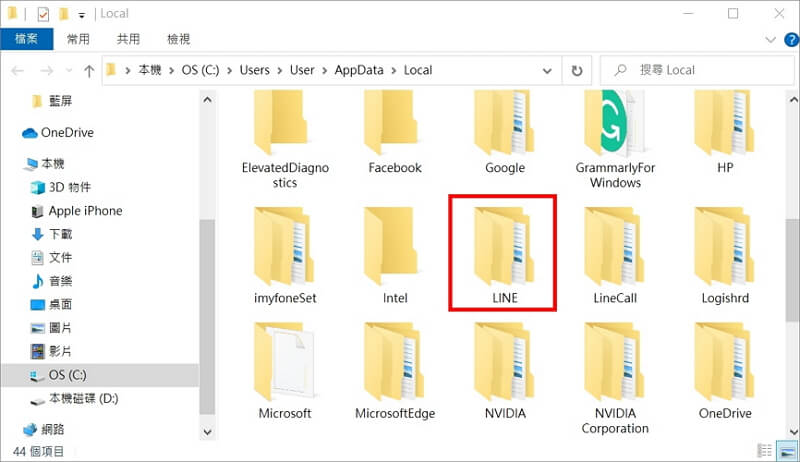
提醒!此資料夾可看到包括照片、影片、Word 檔等檔案,但是無法查看 LINE 聊天記錄。
Mac 電腦
想知道 Mac 版的 LINE 備份檔案在哪,操作方式其實跟 Windows 差不多,只是資料夾名稱不一樣。首先一樣先確保 LINE 已是最新版本。
步驟 1點擊 Finder 上方的「前往」,點擊「前往檔案夾」
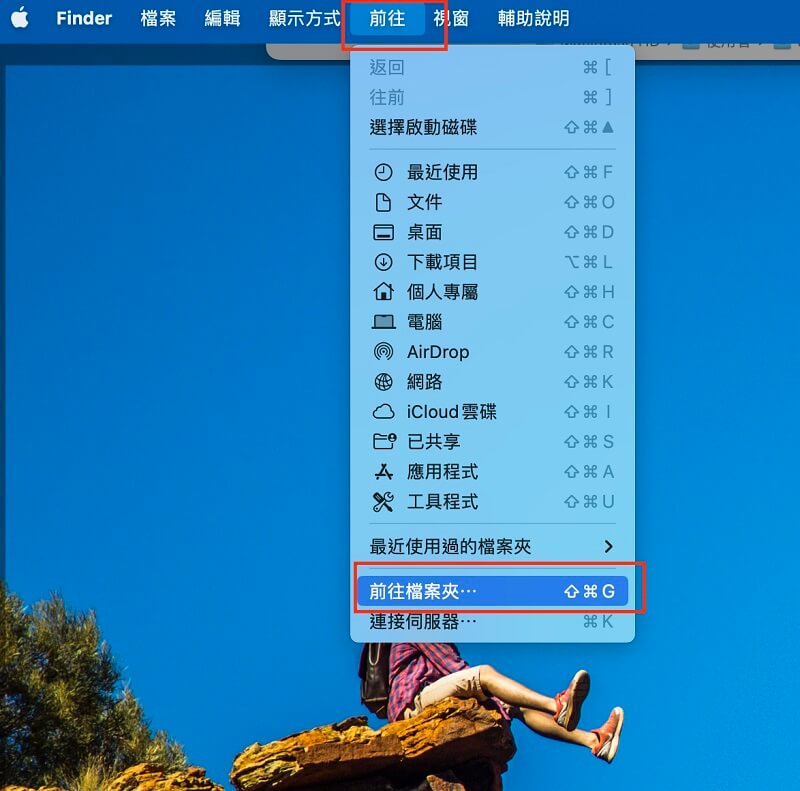
步驟 2輸入「~/Library/Containers/」後,手動輸入一個「j」,會出現 jp.nvaver.line.mac 的字串,請按鍵盤的「Tab」自動輸入,點擊「Enter」
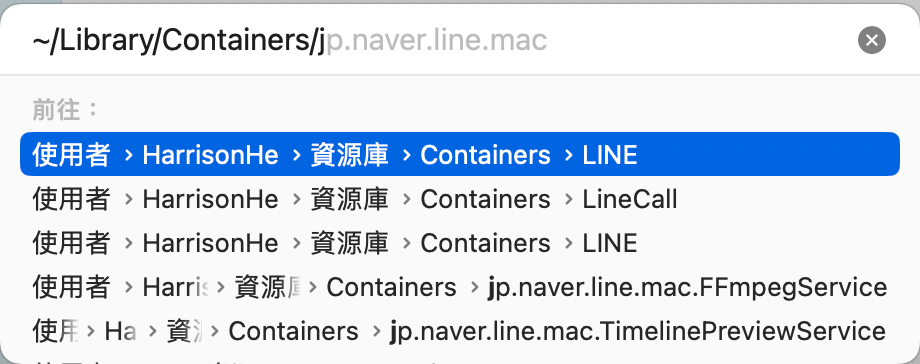
步驟 3打開 LINE 資料夾後,就可看到備份在裡面的「Data」資料夾,也就是電腦版的 LINE 備份檔案位置了
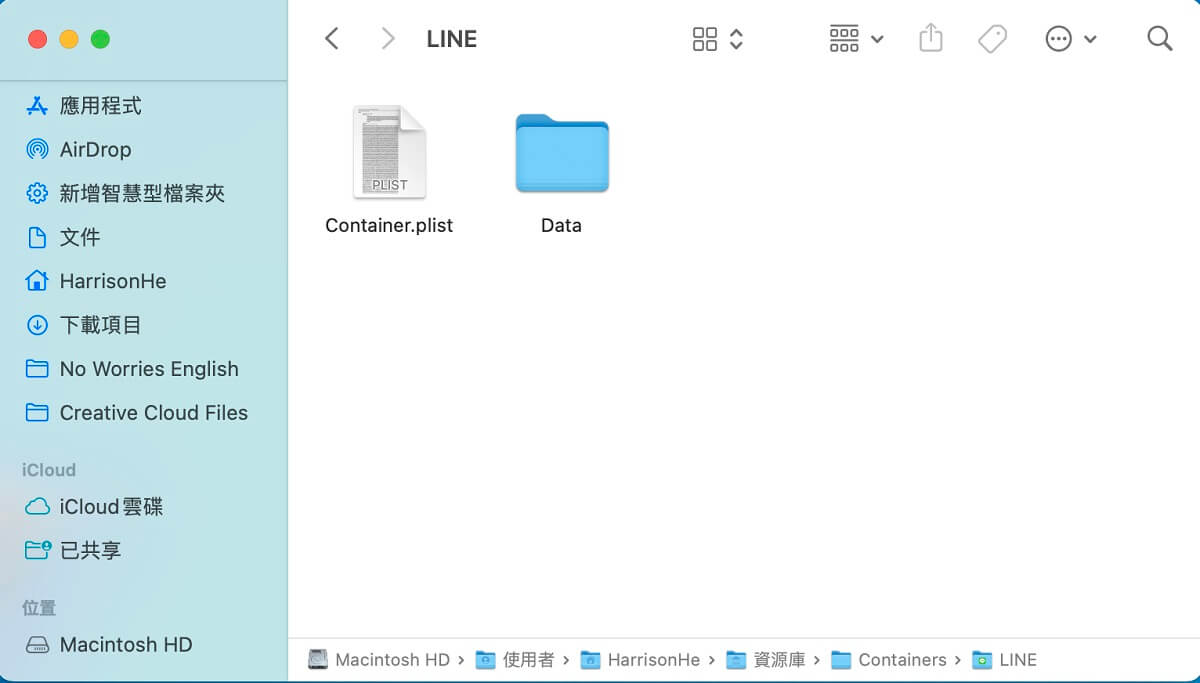
LINE 備份檔案手機如何看?
手機 LINE 備份檔案在哪?想直接查看 LINE 手機上的備份檔案,需要透過工具來協助完成,無論是 iPhone 還是 Android,都可以透過 iMyFone iTransor for LINE 來找到 LINE 備份雲端位置。最重要的是,你可以藉助這個程式檢視所有內容,包括 LINE 文字對話、照片、影片、檔案、Keep 筆記等。
LINE 備份檔案查看工具
- 提供 LINE 歷史備份清單,隨時以真實對話查看 LINE 訊息備份。
- 自由選擇 LINE 單獨備份或全部備份,無需清除 LINE 快取即可節省裝置儲存空間。
- 自訂 HTML/PDF/CSV/XLS 等格式將想要的 LINE 對話紀錄匯出,輕鬆解決 Google Drive/iCloud LINE 備份檔案在哪的問題。
- 適用於大多數手機廠牌,如 iPhone、三星、OPPO、Vivo、小米等。
手機 LINE 備份檔案如何看?步驟如下:
步驟 1下載並安裝 iTransor for LINE 後,開啟程式。
步驟 2將手機與電腦連結,選擇左側第二個功能欄「備份 Android/iOS 裝置的 LINE 資料」,點選右下角「開始」。
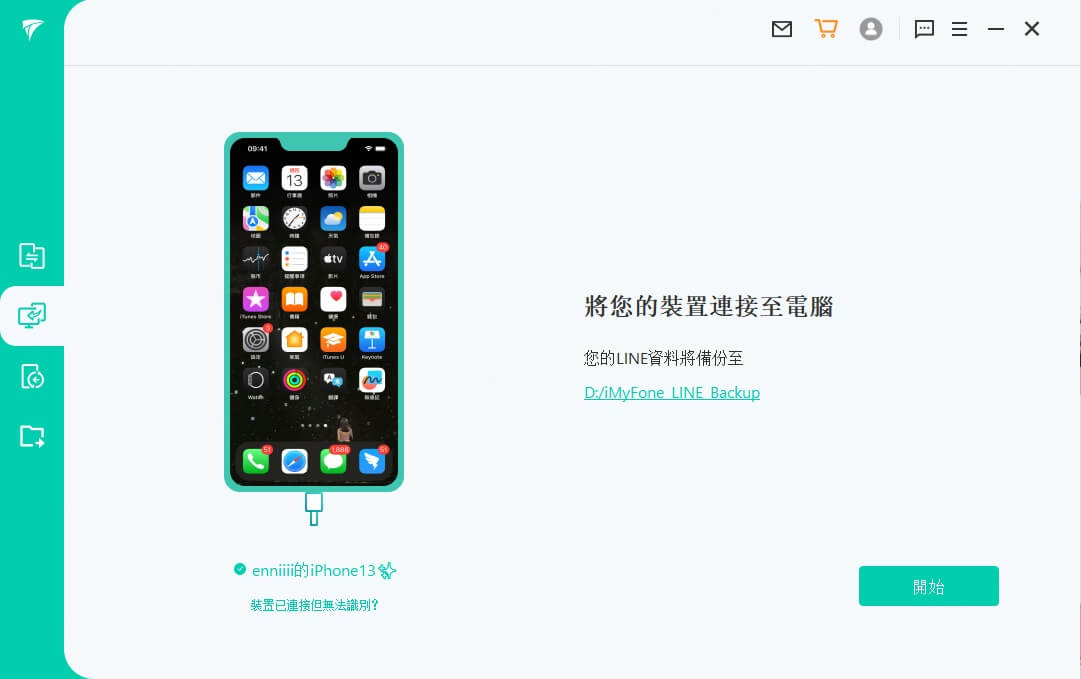
接下來,你可以根據影片指引操作:
iOS:
步驟 3程式會自動偵測到 iPhone 上的 LINE 資料,如果沒有問題,備份會透過以下三個步驟進行。
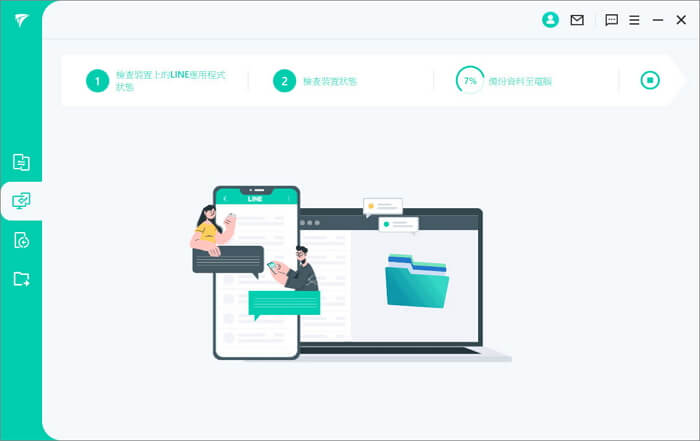
步驟 4LINE 備份完成後,可以點選「完成」按鈕或單擊「讀取備份資料」以處理 LINE 雲端備份怎麼看 iOS。

Android:
步驟 3首先你需要在手機上的 LINE 設定確認 LINE 已經備份到 Google Drive,再按「完成」。
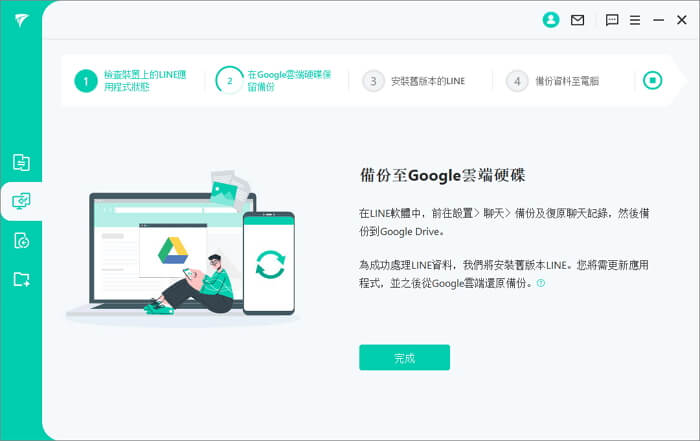
步驟 4程式會開始卸載手機中原有的 LINE,並安裝一個舊版本的 LINE,以順利讀取到 LINE 資料。
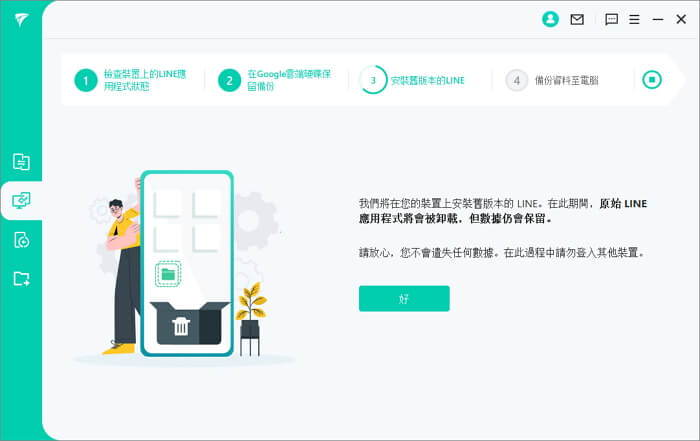
步驟 5安裝好舊版本的 LINE 後,在手機上設定密碼並點擊「備份我的資料」,然後在程式上輸入密碼即可。
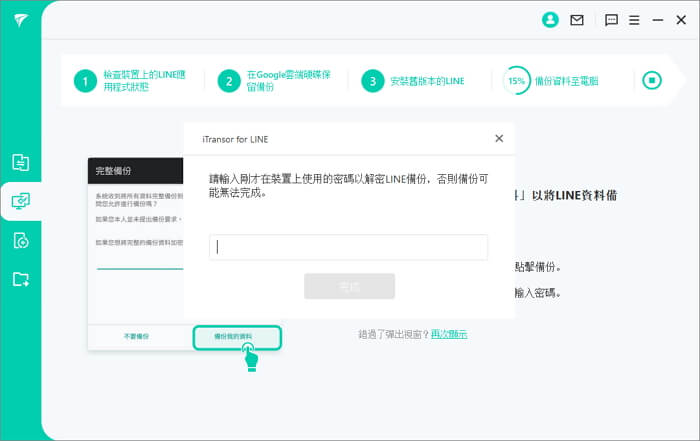
步驟 6然後程式會在手機上安裝一個名為 「iTransorAssistant」的助手應用程式,以便備份 LINE 媒體資料。請允許 iTransorAssistant 獲取儲存權限並點擊「完成」。
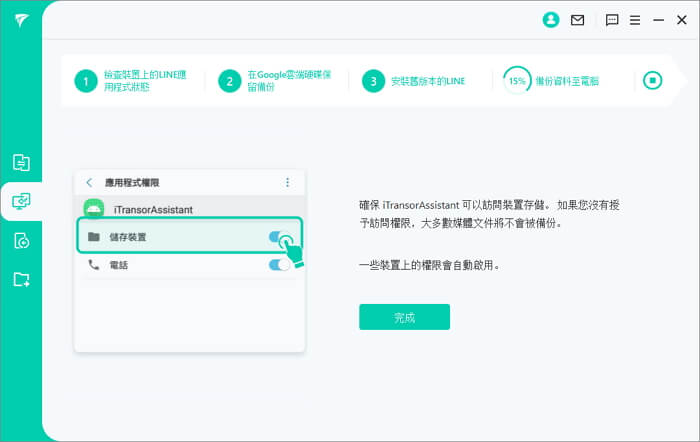
步驟 7最後會看到程式提示下載新版 LINE,在手機中下載最新版本的 LINE 再點擊「完成」。
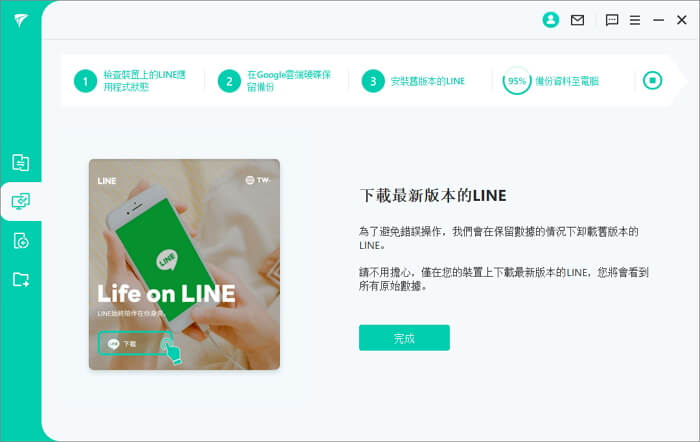
步驟 8等到備份成功介面出現,就可以在電腦上找到 LINE 備份雲端硬碟位置並查看具體資料囉。
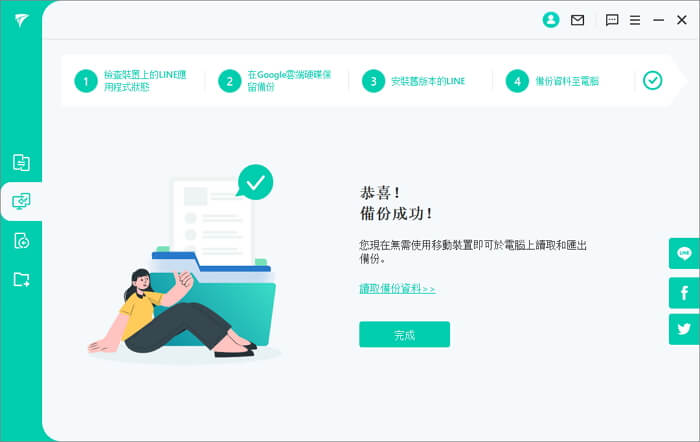
結語
雖然 iPhone 的 iCloud 和 Google 都有備份功能,但常常會忘記 LINE 備份檔案在哪 。但使用 iMyFone iTransor for LINE 這類專業的 LINE 備份管理工具,就不需擔心「iCloud LINE 備份檔案在哪」或是找不到 LINE 備份 Google Drive 位置了,同時也能永久保存 LINE 聊天記錄與重要資料。
LINE 備份檔案如何看?看完本文你應該就知道答案啦~







